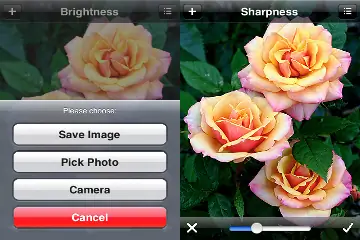- Auteur Sierra Adderiy [email protected].
- Public 2023-12-22 13:32.
- Dernière modifié 2025-01-24 10:08.
Mode de vie

Photo de Stephen Mcleod
Dans cette série en trois parties, Craig Martin propose un guide pratique pour la création de podcasts de voyage. La première partie décrit les besoins matériels et logiciels. Dans cet article, nous examinons comment les utiliser pour produire un fichier audio poli.
Cela semble aussi simple que de brancher votre microphone, de frapper un disque et de laisser voler vos idées. Cela peut être le cas et, si vous avez de la chance, cela fonctionnera une première fois.
Mais si vous êtes comme la plupart des mortels, l'enregistrement sonnera plat ou boueux, sera rempli de sons puissants et claquants et produira un sifflement apaisant. Pas le meilleur.
Ces inconvénients peuvent être minimisés en utilisant certaines des astuces suivantes. S'il vous plaît rappelez-vous que nous ne parlons pas de la mise en place d'un home studio complet ici; C’est bien la podcast de voyage? (Pour les besoins matériels et logiciels, reportez-vous à la première partie de cette série.)
Lorsque tout ce que vous possédez est dans un sac à dos, vous ne pouvez pas vous permettre d'emporter plusieurs kilos de matériel de studio pro-am. Cependant, vous pouvez toujours rendre la qualité sonore de vos podcasts presque aussi bonne.
Enlever le sifflement
Des mots comme gain, réverbération et écho ne veulent pas dire grand chose à moins d’être audiophile. Heureusement, des connaissances de base et de bons logiciels nous aident beaucoup à les utiliser. Voyons comment créer un profil de «voix podcast» à l’aide de Garageband d’Apple, qui vise à minimiser les sifflements et à éviter la planéité vocale.
Après quelques ajustements, tous vos enregistrements seront similaires. Malheureusement, il est impossible d’obtenir une véritable cohérence lorsque vous changez d’emplacement tout le temps.
Ouvrez Garageband et créez un nouveau projet. Supprimez le piano flottant au milieu de l'écran et créez une nouvelle piste en cliquant sur «Piste> Nouvelle piste…» ou en utilisant le raccourci clavier N. Choisissez “instrument réel” et “voix> aucun effet”; cela nous donne une palette propre à partir de laquelle travailler.
Assurez-vous de cliquer sur la flèche déroulante «Détails» et vous pourrez voir plusieurs options pour changer toutes sortes de problèmes techniques. Faites glisser les curseurs pour vous rapprocher de la capture d'écran ci-dessous et choisissez «Enregistrer l'instrument». J'ai appelé le mien «podcastvoice».
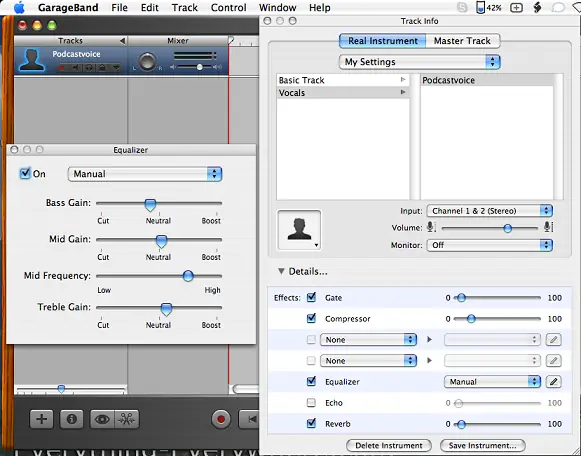
Maintenant il est temps d'enregistrer quelque chose. Écoutez et jouez avec ces réglages jusqu'à ce que vous soyez satisfait de quelque chose. Vous pouvez éditer et sauvegarder votre nouvel «instrument» à tout moment en double-cliquant sur l'icône en forme de tête.
Vous avez toujours le sifflement? En ce qui concerne ce logiciel, vous ne pouvez que pousser la «porte» de plus en plus haut: méfiez-vous de la surélever trop haut et de couper votre voix!
Audacity est une méthode efficace pour lutter contre le sifflement intensif, bien couvert par Deepak Morris.
J'ai utilisé les deux méthodes ci-dessus pour minimiser les sifflements au cours de la dernière année, mais le meilleur moyen de gérer le sifflement est dans le «studio» lui-même, même s'il s'agit d'une laverie d'auberge à trois heures du matin. Une pièce qui nous semble extrêmement silencieuse a un bruit de fond et (évidemment) des microphones intégrés captent le son et les vibrations d’un enregistreur.
L'insonorisation doit être faite avec une sorte de mousse d'isolation phonique, mais j'ai également utilisé quelques livres à bon escient pour créer une «caverne» pour mon microphone. Votre kilométrage peut varier.
Sauter
Un autre choc dans les premiers enregistrements sont les pops et les crépitements qui apparaissent dans l'enregistrement. Celles-ci sont causées par des "plosives" - des sons émis par certaines lettres telles que P et T.
Afin d’éviter les plosives, les diffuseurs professionnels utilisent un filtre maillé entre les lèvres et le microphone. Je ne peux imaginer un voyageur qui veuille porter ça!
Les expériences avec un t-shirt se sont avérées infructueuses jusqu'à présent. Toutefois, éloigner le microphone de votre bouche peut produire l’effet souhaité sans que vous ayez à parler de vos vêtements. Il n’est certes pas douloureux de s’entraîner à dire que la cible sonne sans le souffle prononcé qui les accompagne.
Après l'enregistrement
Maintenant que l'enregistrement est terminé, j'ai deux autres astuces pour peaufiner votre enregistrement à la perfection. Exportez votre fichier audio à partir du programme avec lequel vous travaillez en tant que.wav ou.aiff (.aiff et.aif sont identiques). Maintenant, faites glisser et déposez ce fichier dans le Levelator.
Ce bébé peut faire de la magie sur un fichier audio, en particulier lorsque différentes personnes s’expriment. Il tente de rendre le fichier audio entier au même niveau et connaît un succès remarquable.
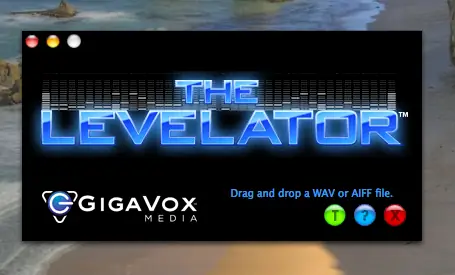
Une fois le programme terminé, vous aurez deux fichiers: podcast.aiff et podcast.aiff.output - écoutez-les tous les deux et choisissez votre favori. Pour moi, il s’agit normalement du fichier de sortie Levelated.
Le format MP3 est la norme dans l’industrie. Vous devez donc convertir votre.wav ou.aiff avec iTunes> ou boiteux. Il est maintenant temps de régler le volume de votre piste. Je préfère utiliser mp3Gain pour cela (Windows, Mac).
Le programme me permet de définir un volume standard pour tous mes fichiers audio en évitant de faire sauter les oreilles des personnes et de ne pas élever le haut-parleur des gens (désolé Chris!). Les paramètres que j'utilise sont illustrés dans la capture d'écran suivante.
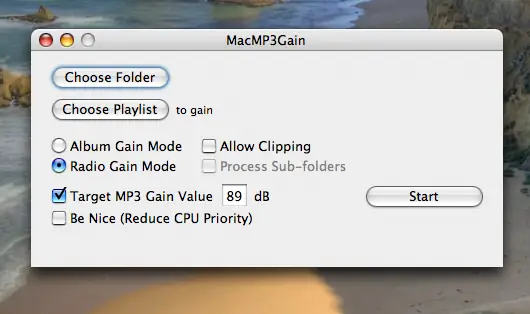
Balises ID3
Maintenant, votre voix est prête à être diffusée dans le monde entier, mais avant d’y aller, rangez les emballages.
Je déteste télécharger des fichiers audio, les transférer dans iTunes et les perdre. Pour vous assurer que vos auditeurs ne rencontrent pas le même problème, il est important de définir le tag ID3 correct pour chacun d'eux. Cela peut être fait facilement dans iTunes, mais d'autres options logicielles incluent Multi ID3 Tag Editor (Windows) et ID3 Editor (Mac).
Pour modifier les informations ID3 dans iTunes, localisez le fichier et ouvrez le panneau d'informations en cliquant sur Fichier> Lire les informations ou ⌘I. Cliquez sur l'onglet “Info” et entrez autant d'informations utiles que possible. Parcourez les différents onglets: de nombreux podcasteurs ajoutent des notes d’affichage dans le champ «Paroles».
Il est de plus en plus important d'inclure une image, comme le montre l'utilisation de Coverflow ou de la liste dans iTunes, ainsi que sur les iPod et autres lecteurs MP3.